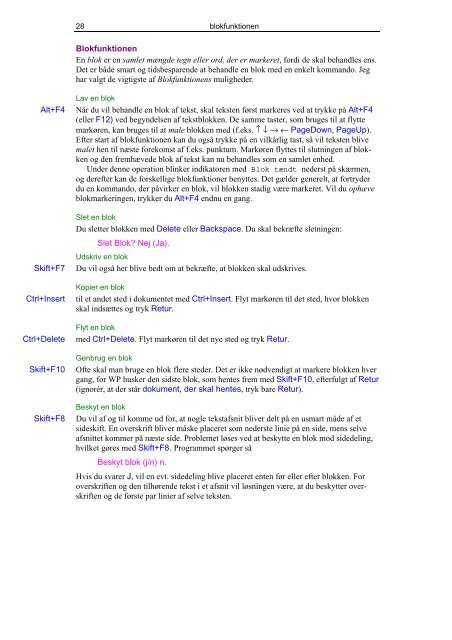Download PDF ved at højreklikke her - KnowWare
Download PDF ved at højreklikke her - KnowWare
Download PDF ved at højreklikke her - KnowWare
You also want an ePaper? Increase the reach of your titles
YUMPU automatically turns print PDFs into web optimized ePapers that Google loves.
Alt+F4<br />
Skift+F7<br />
Ctrl+Insert<br />
Ctrl+Delete<br />
Skift+F10<br />
Skift+F8<br />
28<br />
blokfunktionen<br />
Blokfunktionen<br />
En blok er en samlet mængde tegn eller ord, der er markeret, fordi de skal behandles ens.<br />
Det er både smart og tidsbesparende <strong>at</strong> behandle en blok med en enkelt kommando. Jeg<br />
har valgt de vigtigste af Blokfunktionens muligheder.<br />
Lav en blok<br />
Når du vil behandle en blok af tekst, skal teksten først markeres <strong>ved</strong> <strong>at</strong> trykke på Alt+F4<br />
(eller F12) <strong>ved</strong> begyndelsen af tekstblokken. De samme taster, som bruges til <strong>at</strong> flytte<br />
markøren, kan bruges til <strong>at</strong> male blokken med (f.eks. ↑ ↓ → ← PageDown, PageUp).<br />
Efter start af blokfunktionen kan du også trykke på en vilkårlig tast, så vil teksten blive<br />
malet hen til næste forekomst af f.eks. punktum. Markøren flyttes til slutningen af blokken<br />
og den fremhæ<strong>ved</strong>e blok af tekst kan nu behandles som en samlet enhed.<br />
Under denne oper<strong>at</strong>ion blinker indik<strong>at</strong>oren med Blok tændt nederst på skærmen,<br />
og derefter kan de forskellige blokfunktioner benyttes. Det gælder generelt, <strong>at</strong> fortryder<br />
du en kommando, der påvirker en blok, vil blokken stadig være markeret. Vil du ophæve<br />
blokmarkeringen, trykker du Alt+F4 endnu en gang.<br />
Slet en blok<br />
Du sletter blokken med Delete eller Backspace. Du skal bekræfte sletningen:<br />
Slet Blok? Nej (Ja).<br />
Udskriv en blok<br />
Du vil også <strong>her</strong> blive bedt om <strong>at</strong> bekræfte, <strong>at</strong> blokken skal udskrives.<br />
Kopier en blok<br />
til et andet sted i dokumentet med Ctrl+Insert. Flyt markøren til det sted, hvor blokken<br />
skal indsættes og tryk Retur.<br />
Flyt en blok<br />
med Ctrl+Delete. Flyt markøren til det nye sted og tryk Retur.<br />
Genbrug en blok<br />
Ofte skal man bruge en blok flere steder. Det er ikke nødvendigt <strong>at</strong> markere blokken hver<br />
gang, for WP husker den sidste blok, som hentes frem med Skift+F10, efterfulgt af Retur<br />
(ignorér, <strong>at</strong> der står dokument, der skal hentes, tryk bare Retur).<br />
Beskyt en blok<br />
Du vil af og til komme ud for, <strong>at</strong> nogle tekstafsnit bliver delt på en usmart måde af et<br />
sideskift. En overskrift bliver måske placeret som nederste linie på en side, mens selve<br />
afsnittet kommer på næste side. Problemet løses <strong>ved</strong> <strong>at</strong> beskytte en blok mod sidedeling,<br />
hvilket gøres med Skift+F8. Programmet spørger så<br />
Beskyt blok (j/n) n.<br />
Hvis du svarer J, vil en evt. sidedeling blive placeret enten før eller efter blokken. For<br />
overskriften og den tilhørende tekst i et afsnit vil løsningen være, <strong>at</strong> du beskytter overskriften<br />
og de første par linier af selve teksten.